Comment installer, gérer et supprimer des polices sur votre PC
Si vous avez récemment trouvé des polices fantastiques que vous souhaitez utiliser sur votre système Windows, il ne sera peut-être pas familier de les installer. Aujourd'hui, nous vous montrons comment gérer facilement ces polices..
Installation de polices dans Windows 7 et Vista
L'installation de polices dans Windows 7 et Vista est extrêmement facile. Faites un clic droit sur les fichiers de police et sélectionnez Installer.
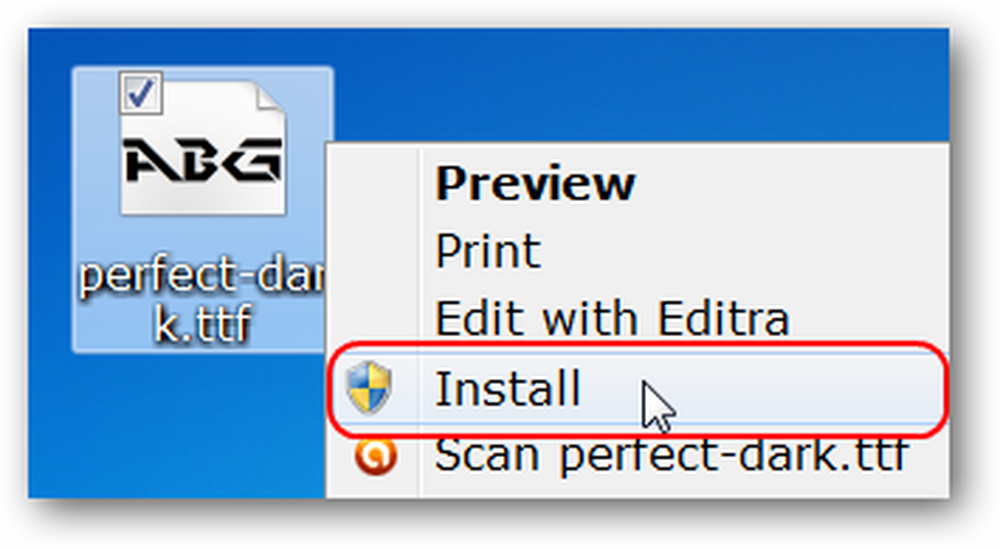
Une petite fenêtre apparaîtra indiquant la progression de l’ajout des nouvelles polices à votre système. Vos nouvelles polices seront prêtes à être utilisées dès la fermeture automatique de cette fenêtre..
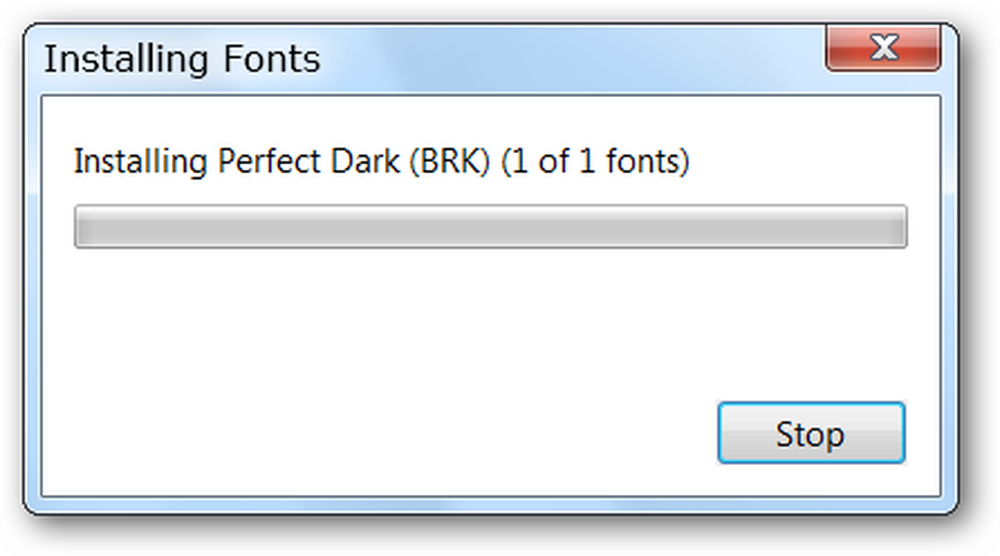
Affichage, suppression et gestion des polices dans Windows 7 et Vista
Si vous souhaitez afficher, supprimer ou effectuer d'autres actions avec les polices de votre système, le Panneau de contrôle est l'endroit pour commencer. Bien que similaire, il existe de petites différences entre 7 et Vista. Pour Windows 7, ouvrez votre Panneau de contrôle, aller à Apparence et personnalisation, puis cliquez sur Prévisualiser, supprimer ou afficher et masquer les polices.
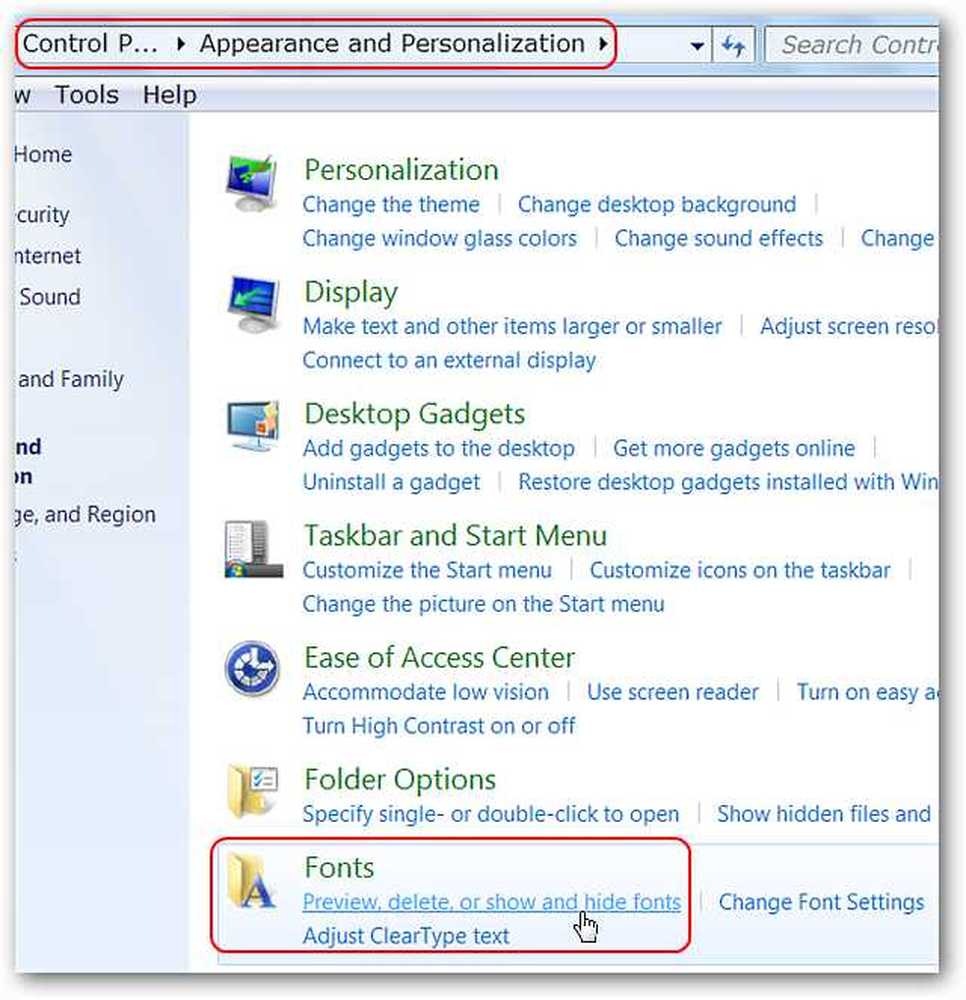
Sous Windows 7, le Dossier Polices ouvrira dans le même Panneau de contrôle la fenêtre. Une fois là-bas, vous pouvez voir à quoi ressemblera la police, la supprimer ou même la cacher si vous le souhaitez..

La manière la plus simple de Windows Vista consiste à ouvrir le Panneau de contrôle et le type les polices dans la recherche vide. Une fois la Les polices la liste apparaît, cliquez sur Afficher les polices installées. le Dossier Polices s'ouvrira dans une nouvelle fenêtre.
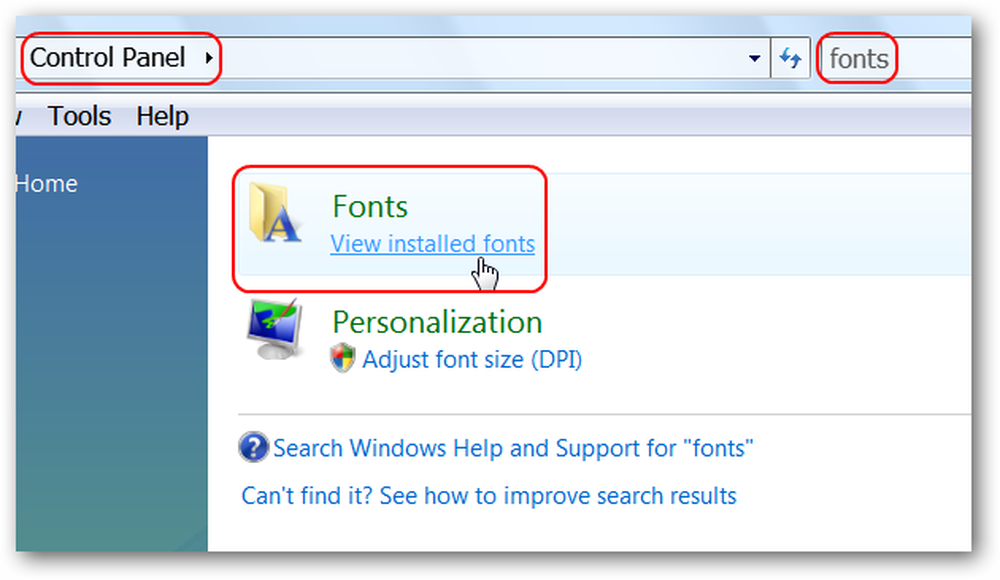
Une différence entre Windows Vista et 7 est que vous ne pouvez pas masquer les polices dans Vista, sinon les deux sont identiques pour la gestion de vos polices..

La visualisation des polices pour Windows 7 et Vista est exactement la même chose que les informations sur les polices situées en haut de la fenêtre..

Installation de polices dans Windows XP
Travailler avec des polices dans Windows XP est un peu différent lorsqu'il s'agit d'ajouter de nouvelles polices. Pour commencer, allez au Panneau de contrôle, puis Apparence et thèmes et chercher le Lien des polices sur le côté gauche. Clique sur le Liens de polices accéder au Dossier Polices sur votre système.

Vous effectuerez toutes les fonctions d’installation, d’affichage, de suppression ou d’autres polices à partir de cette fenêtre. Pour installer une nouvelle police sous XP, allez à la Menu Fichier et sélectionnez Installer une nouvelle police.

Une nouvelle fenêtre apparaîtra dans laquelle vous pourrez rechercher l'emplacement des polices que vous souhaitez installer. Sélectionnez un ou plusieurs fichiers de police et cliquez sur D'accord.

Comme avec 7 et Vista, une petite fenêtre de progression apparaît pendant l'installation de vos nouvelles polices..
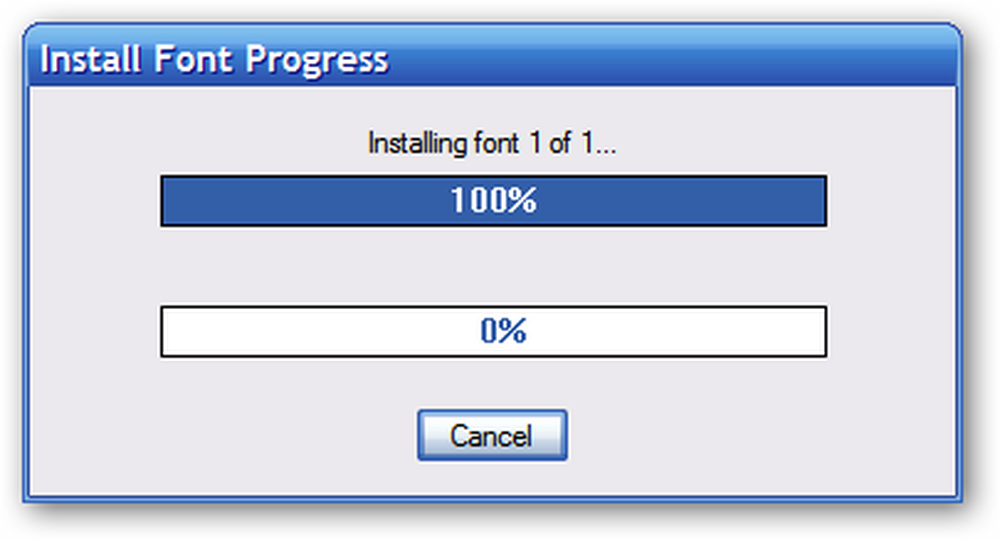
Affichage, suppression et gestion des polices dans Windows
Cette partie de la gestion des polices dans XP est la même que dans 7 et Vista, il suffit de cliquer avec le bouton droit de la souris sur la police choisie pour l'afficher, la supprimer ou l'imprimer..
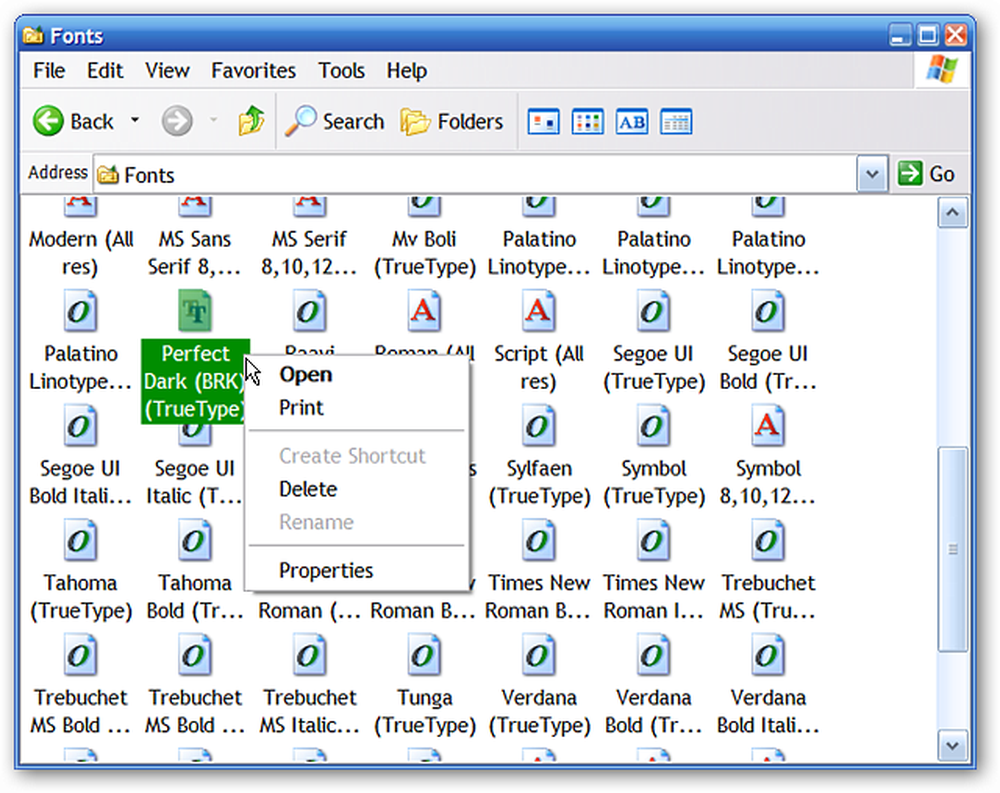
L'affichage des polices est très similaire à 7 et à Vista, à l'exception de la partie supérieure de la fenêtre. Notez qu’une ligne d’information supplémentaire est fournie pour la police (c'est-à-dire «marque de la police» et adresse électronique)..
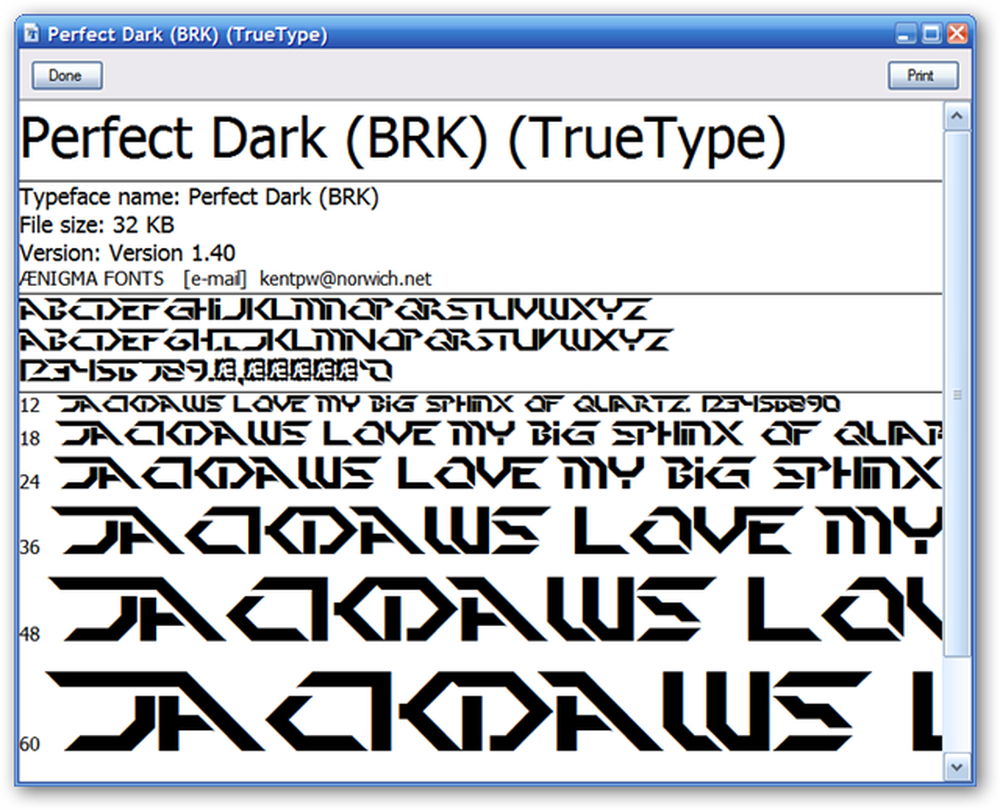
La gestion des polices sur votre système est simple et rapide une fois que vous avez commencé. Après avoir installé ces nouvelles polices, vous pourrez vraiment vous amuser à créer des documents uniques pour vous-même, votre famille et vos amis..
Si vous êtes sur Ubuntu, consultez notre article sur l’ajout de polices de base Microsoft à Ubuntu..




